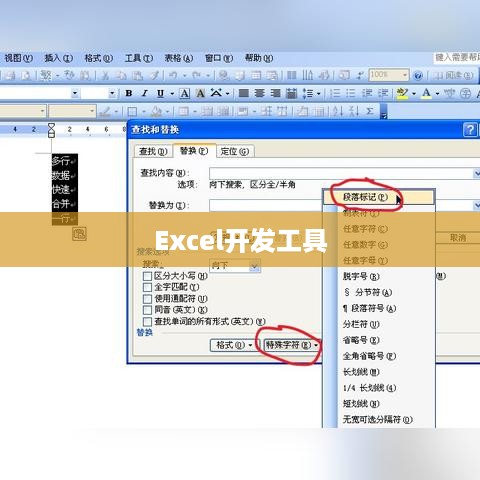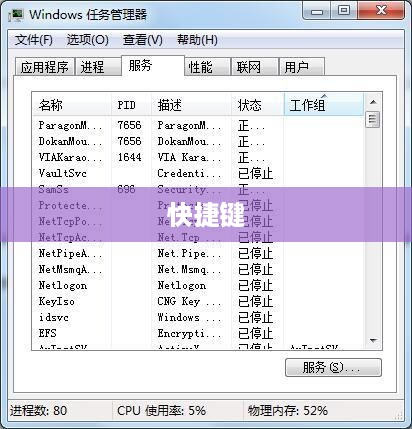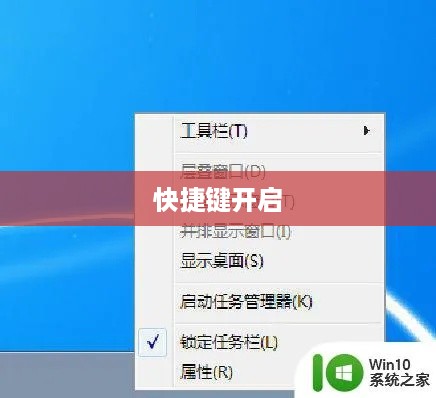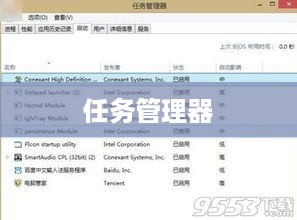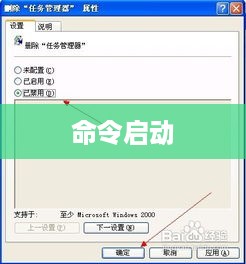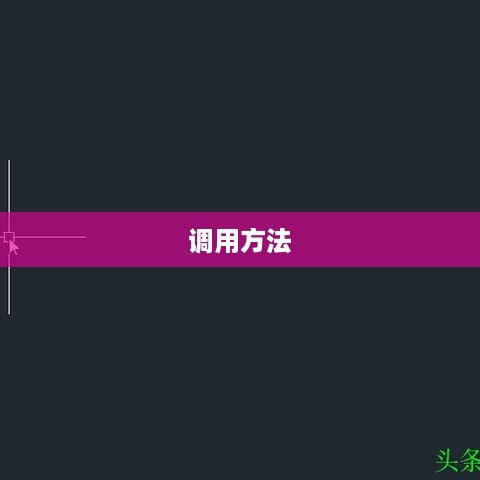要调出任务管理器,可以在Windows系统中按下Ctrl+Shift+Esc组合键,或者按下Ctrl+Alt+Delete组合键后选择任务管理器选项,任务管理器可以帮助用户查看和管理当前运行的程序、进程和服务,以便更好地控制计算机的性能和资源分配,如果遇到程序无响应或需要结束某个进程时,任务管理器是非常有用的工具。
在计算机使用过程中,任务管理器是一个极为关键的工具,它不仅能帮助我们查看当前运行的程序、进程和服务,还能提供对计算机硬件和系统资源的概览,从而帮助我们管理计算机的性能,当遇到系统问题时,任务管理器更是我们不可或缺的助手,本文将详细介绍任务管理器的重要性及其功能,并分享如何快速调出任务管理器的多种方法。
任务管理器是Windows操作系统中的核心组件之一,通过它,用户可以轻松管理正在运行的程序,查看CPU使用率、内存占用情况等系统资源信息,并结束不必要的进程以优化系统性能,任务管理器还提供了丰富的功能来帮助用户诊断系统问题,如进程冲突、资源占用异常等。
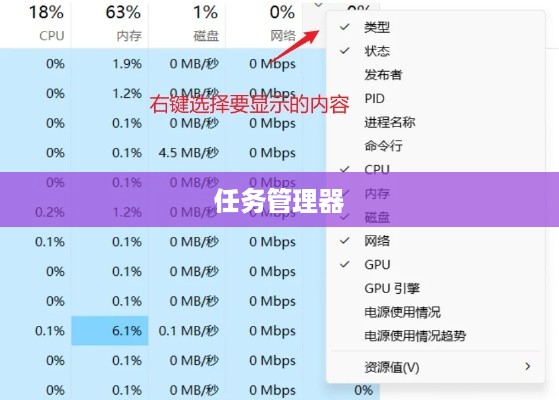
以下是一些常见的调出任务管理器的方法:
- 使用快捷键组合:按下Ctrl+Shift+Esc组合键可以快速打开任务管理器,这是所有Windows操作系统版本中最常用的方法之一。
- 通过Ctrl+Alt+Delete菜单:在Windows系统中,按下Ctrl+Alt+Delete键会弹出一个菜单,选择“任务管理器”即可。
- 右键点击任务栏空白处:在某些版本的Windows系统中,可以在任务栏空白处右键点击鼠标,选择“任务管理器”来打开。
- 使用运行命令:按下Win+R键打开运行对话框,输入“taskmgr”命令并回车,也可以迅速打开任务管理器。
- 在Windows 10系统中,还可以通过在开始菜单中搜索“任务管理器”来打开。
在使用任务管理器时,需要注意以下几点:
- 谨慎结束进程:避免误关闭系统关键进程导致系统崩溃或出现问题。
- 关注系统资源占用情况:如发现某个程序或进程占用资源过高,可以考虑优化或结束该进程。
- 及时更新和修复系统:保持系统和软件的更新是预防问题的关键。
- 注意安全使用:在使用任务管理器时,要注意防范病毒和恶意软件。
对于高级用户来说,任务管理器还提供了更多高级功能,如查看进程详细信息、结束不必要的服务、使用性能监控功能以及进行系统文件检查和修复操作,掌握这些高级使用技巧,可以更好地进行性能优化和系统维护。
任务管理器是计算机用户必不可少的工具,通过掌握任务管理器的使用方法和技巧,不仅可以优化系统性能,解决系统问题,还能提高计算机的使用效率,希望本文能够帮助读者更好地理解和使用任务管理器。